-
 万喜堂彩票APP
万喜堂彩票APP 功能丰富 实时交流
 万喜堂彩票手机站
万喜堂彩票手机站 移动端访问更便捷
 万喜堂彩票小程序
万喜堂彩票小程序 订阅获取更多服务
 万喜堂彩票官微
万喜堂彩票官微 关注获取更多资讯
 万喜堂彩票服务号
万喜堂彩票服务号 实时接收采购订单
 万喜堂彩票APP
万喜堂彩票APP 功能丰富 实时交流
 万喜堂彩票手机站
万喜堂彩票手机站 移动端访问更便捷
 万喜堂彩票小程序
万喜堂彩票小程序 订阅获取更多服务
 万喜堂彩票官微
万喜堂彩票官微 关注获取更多资讯
 万喜堂彩票服务号
万喜堂彩票服务号 实时接收采购订单
安科瑞电气股份有限公司成立于2003年,2012年在创业板上市,代码:300286。公司总部位于上海嘉定,是一家为企业微电网能效管理和用能安全提供解决方案的高新技术企业和软件企业,截止到2022年12月31取得过各类及软件著作权600多项。
设于无锡江阴市的生产基地--江苏安科瑞电器制造有限公司是江苏省高新技术企业,拥有获得国家实验室认证认可的产品测试中心,配合信息化管理系统,为公司产品产业化、规模化实施提供保障。新成立的安科瑞微电网研究院致力于企业端微电网技术的研发,进一步为用户建设安全、可靠、绿色的微电网能量管理系统提供解决方案。
安科瑞现有研发工程技术人才500多人,聚焦用户侧能效系统和能源互联网,具备从云平台软件到终端元器件的一站式服务能力,形成了“云-边-端”的能源互联网生态体系,目前已有14000多套系统解决方案运行在全国各地。公司在全国主要城市就地配置销售、技术支持团队,快速响应客户需求,电子商务团队面向全国并稳步拓展海外市场,线上线下结合为用户提供良好的服务体验。
公司现有各类云平台及系统解决方案涵盖电力、环保、消防、新能源、数据中心、智能楼宇、交通、市政工程等多个领域。
电力运维云平台为用户提供变电所集中监测、运维派单等功能,提高电力运维效率。
能源管理云平台为建筑或工业企业提供能耗数据,协助用户梳理能源流向和碳排放趋势,为能耗双控提供数据支持。
智慧消防云平台通过物联网技术采集建筑消防信息,感知异常及时预警消除火灾隐患。
预付费云平台为物业人员高效管理租户水电费收缴和用能安全提供解决方案。
环保用电监管云平台协助环保部门对企业环保设备运行工况实现低成本在线监测,提高环保监察效率;
餐饮油烟监测平台协助环保和城管部门监管规模餐饮企业油烟处理和排放,充电桩云平台可以帮助用户实现充电结算和资产管理,分布式光伏运维云平台提供分布式光伏电站运行数据采集及收益分析。
系统解决方案还包含电力监控系统、智能照明控制系统、数据中心能效管理系统、电能质量治理系统、电气火灾监控系统、消防设备电源监控系统、防火门监控系统、消防应急照明和疏散指示系统、医用隔离电源系统等系统解决方案及边缘计算网关,覆盖企业配电系统各个环节,打造精准感知、边缘智能、共建共享、开放合作的电力物联网体系。
公司将秉着“创新、高效、团结、诚信”的理念,坚持稳健经营、持续创新,为用户安全、可靠、高效用能提供解决方案,为实现“碳达峰、碳中和”提供数据支持。
1.概述
ASL100-Fx/x系列智能面板(以下简称智能面板),是Acrel-bus 智能照明控制系统 输入控制模块 ,智能面板配合 其他 控制 模块(如 开关驱动器 、 调光驱动器、传感器 等) 可实现 大型 公建 楼宇 照明系统 的智能 化 控制。
智能面板 采用的单片机技术,是具有高稳定性、高可靠性的智能控制模块。产品符合 国标 《控制网络HBES技术规范_住宅和楼宇控制系统》 的规定 。 智能面板接入 KNX系统后, 总线电源 可为其 提供 一个 30V的直流电压用于模块供电和系统的通信 , 实现 弱电控制强电, 避免智能面板直接控制强电存在的危险。
2. 技术参数
|
供电特性 | KNX总线供电 | DC21 ~ 30V |
| 供电电流 | <12mA | |
| 功耗 | <360mW | |
| 外部连接 | KNX-TP1 | 符合 KNX标准 的双绞线 ( EIB BUS 2*2*0.8四芯屏蔽线) |
| 负载端接线端子 | 使用标准的 KNX总线端子 | |
| 温度范围 | 工作温度 | -5℃ ~ +45℃ |
| 存储温度 | -25℃ ~ +55℃ | |
| 运输温度 | -30℃ ~ +70℃ | |
| 环境要求 | 最大湿度 | 95% |
| 外壳防护等级 | IP20 | |
| 安装 | 标准 86盒安装 | |
3. 外形尺寸
本系列智能面板有一联两键、两联四键、四联八键三种选择。使用标准接线端子和 KNX 总线线缆将面板接入系统,无需额外的供电模块。智能面板的各项功能需要通过向 ETS 中导入 VD3/VD4 文件,然后修改设置各部分的参数来选择相应的功能。本系列智能面板的功能如下:
Ø 开关功能
Ø 调光控制
Ø 百叶窗控制
Ø 数值发送功能
Ø 场景控制功能
本系列智能面板各联按键相互独立,可单独配置使用且相互不干扰冲突。采用标准 86 盒安装方式,通过标准的接线端子和的 KNX 总线 电缆将该智能面板接入系统网络中,可以方便施工综合管理。
1. 将该面板按接线图接入工程网络,再将通信网络通过 USB 或者 IP 网关与装有 ETS 的计算机相连接,检查计算机和网络之间的通信是否正常。
2. 将 VD3 文件导入 ETS 数据库,建立相应的工程,在拓扑结构中添加该面板,设置好它的物理地址(物理地址不能重复);然后打开该面板的参数配置页面,配置好相应的参数;最后根据实际需要设置好相应的组地址。
3. 点击 ETS 中的下载选项,按下面板的编程按钮,将参数配置信息下载到面板中,完成应用编程。
*您想获取产品的资料:
个人信息: